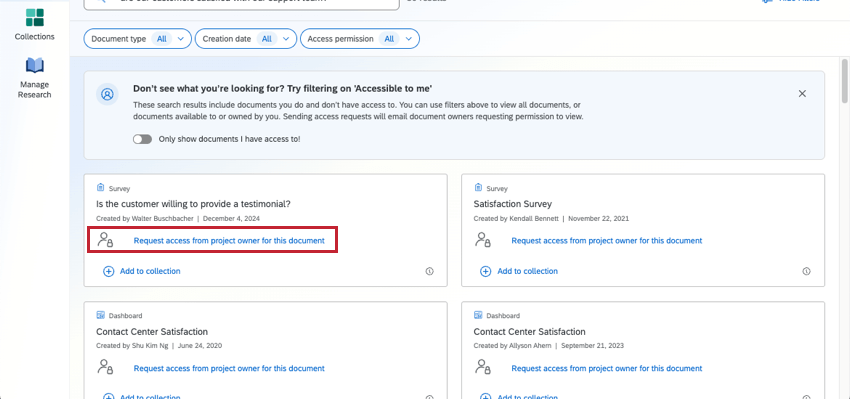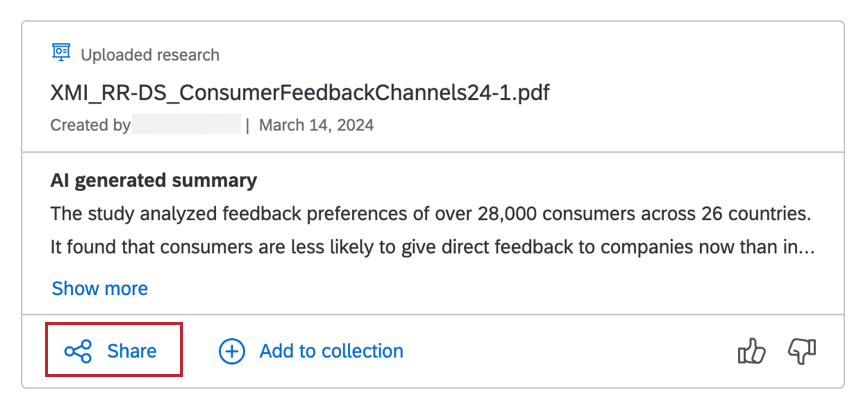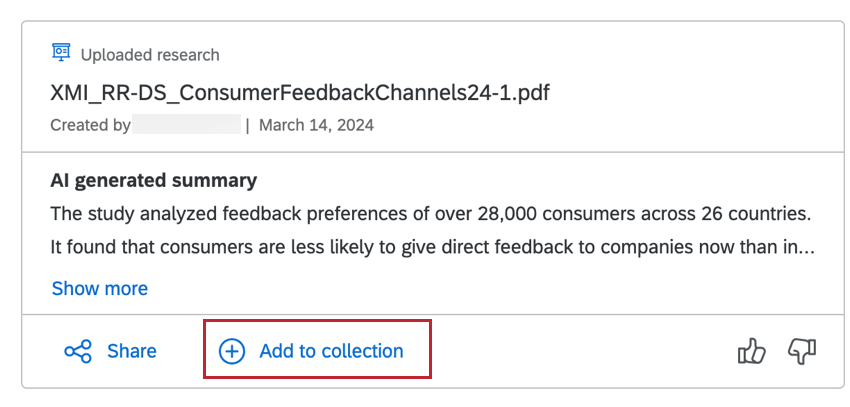In Research Hub suchen
Über die Suche im Research Hub
Mit dem Research Hub können Sie alle Umfragen, Dashboards, Videos und hochgeladenen Dokumente in Ihrer Qualtrics durchsuchen, um die relevantesten Ergebnisse anzuzeigen. Zu den Ergebnisse gehören die folgenden Dokumentarten:
- Umfragen: Titel, Blöcke, Einstellungen, Fragen und Antwortmöglichkeiten. Es werden auch Widgets aus den Dashboards der Ergebnisse angezeigt.
- Dashboards: Titel, Seiten, Filter und Widgets.
- Hochgeladene Dateien: Dateinamen, Text und Bilder. Dateien werden in hochgeladen. Registerkarte “Recherche verwalten”.
- Videos: Transkripte und Zusammenfassungen.
Weitere Informationen zum Einrichten und Verwenden von Research Hub finden Sie unter Research Hub.
Suche verwenden
- Navigieren Sie zu Research Hub.
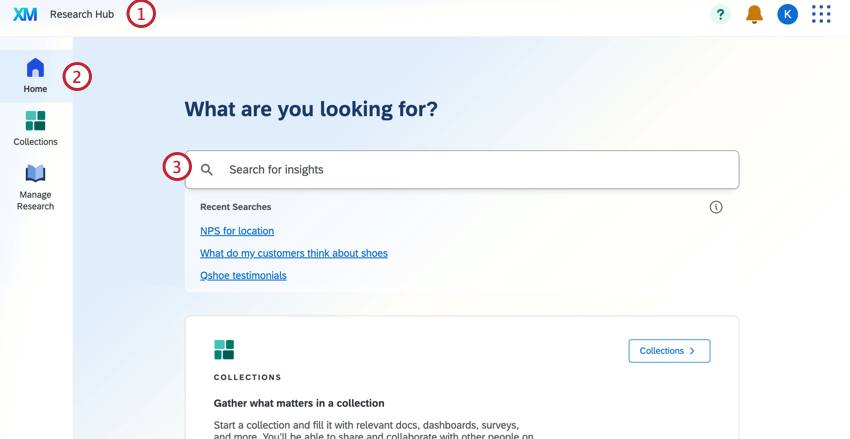
- Bleiben Sie auf der Registerkarte Home .
- Geben Sie ein, wonach Sie suchen möchten.
Tipp: Die Suche funktioniert am besten, wenn reale Phrasen anstelle von Schlüsselwörtern verwendet werden. Suchen Sie beispielsweise nach „Was fördert die Kundenzufriedenheit mit unseren Schuhen?“ statt „Schuhzufriedenheit“.
- Verwenden Sie die Filter, um Ihre Ergebnisse zu verfeinern. Sie können nach Dokumententyp, Erstellungsdatum der Dokumente oder Zugriffsberechtigung Filter.
 Tipp: Mit der Zugriffsberechtigung können Sie die Ergebnisse auf alle Dokumente (unabhängig davon, ob Sie Zugriff darauf haben), nur auf Dokumente, auf die Sie Zugriff haben, und nur auf Dokumente , deren Eigentümer Sie sind, eingrenzen.
Tipp: Mit der Zugriffsberechtigung können Sie die Ergebnisse auf alle Dokumente (unabhängig davon, ob Sie Zugriff darauf haben), nur auf Dokumente, auf die Sie Zugriff haben, und nur auf Dokumente , deren Eigentümer Sie sind, eingrenzen. - Die Ergebnisse enthalten auch Dokumente, auf die Sie keinen Zugriff haben. Um diese schnell Filter, wählen Sie Nur Dokumente anzeigen, auf die ich Zugriff habe.
Tipp: Wenn Sie keinen Zugang zu einem Dokument haben, das Ihrer Meinung nach für Ihre Recherche hilfreich wäre, können Sie jederzeit Zugang it beantragen.
- Wenn Sie das Ende der für Ihre Suche relevanten Ergebnisse erreichen, werden Sie vom Research Hub benachrichtigt. Sie können noch mehr laden, wenn Sie sich die Bilder ansehen möchten.
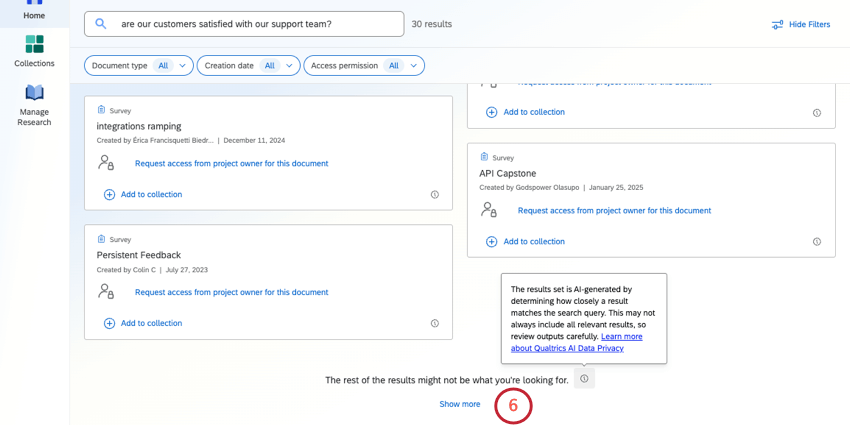
Die Ergebnisse werden standardmäßig nach Relevanz sortiert.
Navigieren in Ergebnisse
Jedes Ergebnis zeigt die Dokumentart, den Titel, den Benutzer, der das Dokument hochgeladen hat, das Erstellungsdatum und weitere nützliche Informationen an.
Klicken Sie auf ein Ergebnis, um weitere Informationen zu erhalten. Im Folgenden sind die Dateitypen aufgeführt, die bei der Suche gefunden werden:
- Umfragen: Klicken Sie auf ein Umfrage, um das Umfrage in einer neuen Registerkarte zu öffnen.
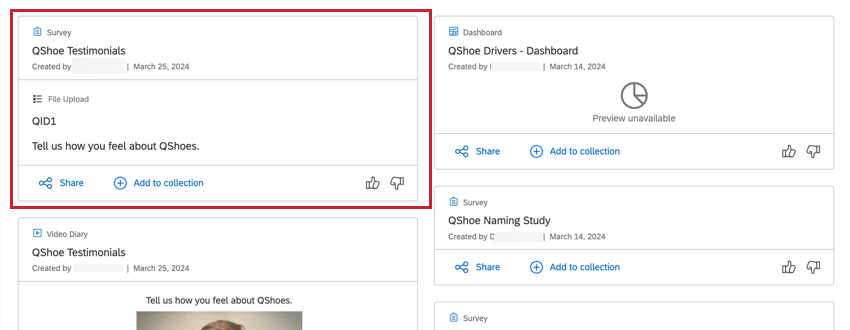
- Dashboards: Relevante Widgets aus Ihren Dashboards werden als Ergebnisse angezeigt. Klicken Sie auf eine Dashboard, um eine Vorschau dieses Dashboard zu öffnen.
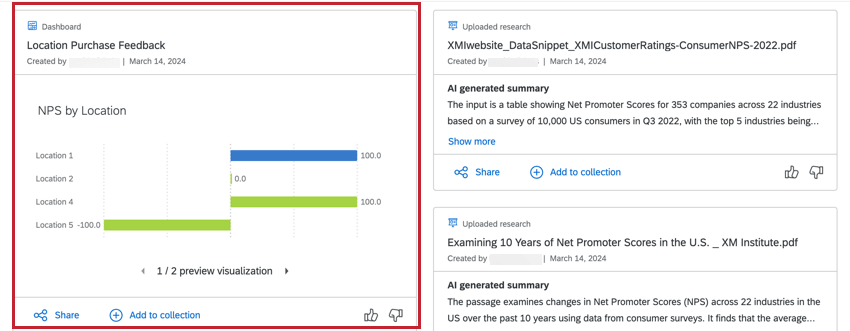 Tipp: Wenn ein veraltetes Widget ist das Suchergebnis, die Vorschau ist nicht verfügbar. Klicken Sie auf das Dashboard, um das Widget anzuzeigen.
Tipp: Wenn ein veraltetes Widget ist das Suchergebnis, die Vorschau ist nicht verfügbar. Klicken Sie auf das Dashboard, um das Widget anzuzeigen. - Hochgeladene Forschung / Datei: Klicken Sie auf ein hochgeladenes Forschungsergebnis, um die Datei anzuzeigen.
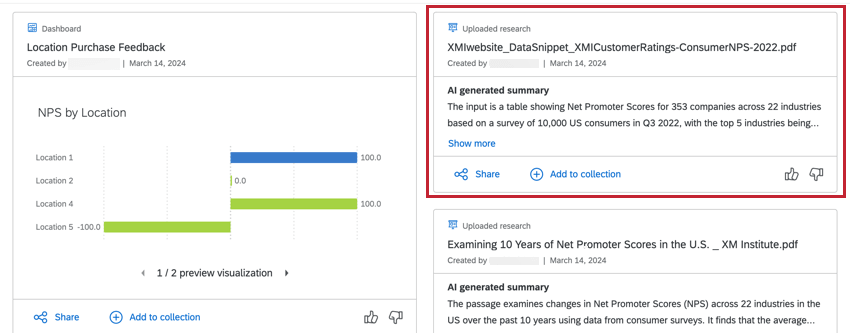 Tipp: KI-generierte Zusammenfassungen sind für Instanzen verfügbar, für die die Einstellung „Generative KI-Funktionen von Drittanbietern zulassen“ aktiviert ist. Wenden Sie sich an Ihren Instanz, wenn Sie an dieser Funktion interessiert sind.
Tipp: KI-generierte Zusammenfassungen sind für Instanzen verfügbar, für die die Einstellung „Generative KI-Funktionen von Drittanbietern zulassen“ aktiviert ist. Wenden Sie sich an Ihren Instanz, wenn Sie an dieser Funktion interessiert sind. - Videoprojekt / Importierte Audios und Videos: Klicken Sie auf ein Videoergebnis, um it in der Vorschau anzuzeigen.
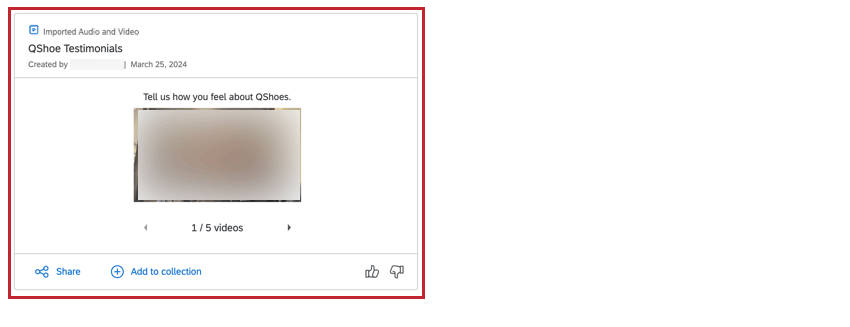
Ergebnisse, auf die Sie nicht zugreifen können
Die Suche kann Ergebnisse liefern, auf die Sie keinen Zugriff haben. Sie können diese Ergebnisse dennoch zu einem Sammlung, können Sie sie nicht in der Vorschau anzeigen oder teilen. Sie können auf Zugriff vom Projekteigentümer für dieses Dokument anfordern um Zugriff anzufordern.
Ergebnisse freigeben
Klicken Sie auf Teilen um ein Ergebnis per E-Mail zu senden oder einen Link darauf zu kopieren.
Ergebnisse zu Sammlungen hinzufügen
Sammlungen Mit können Sie Ihre Ergebnisse aus der Suche organisieren und teilen. Um Ihrer Sammlung ein Ergebnis hinzuzufügen, wählen Sie Zur Sammlung hinzufügen. Siehe Sammlungen für weitere Informationen.